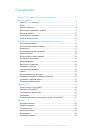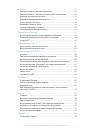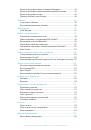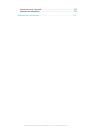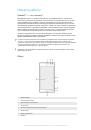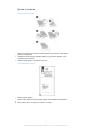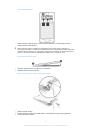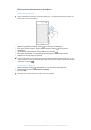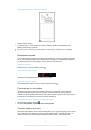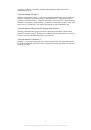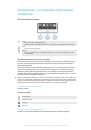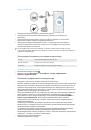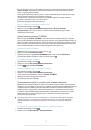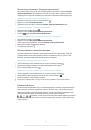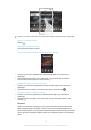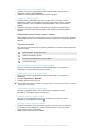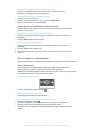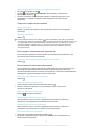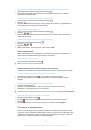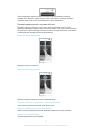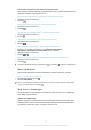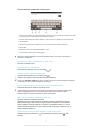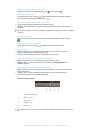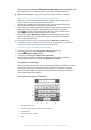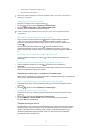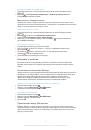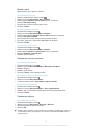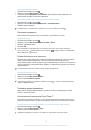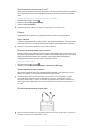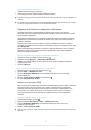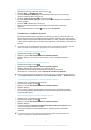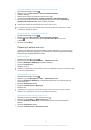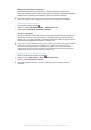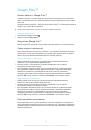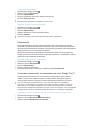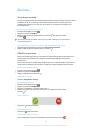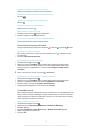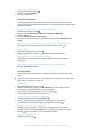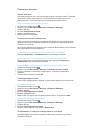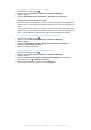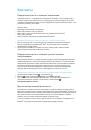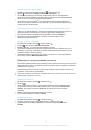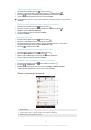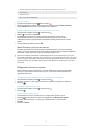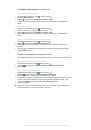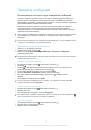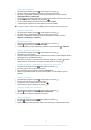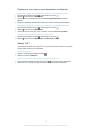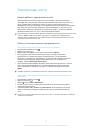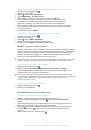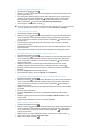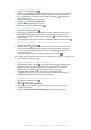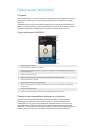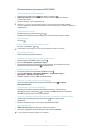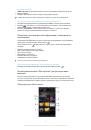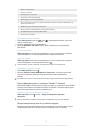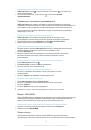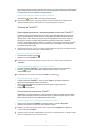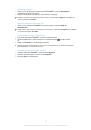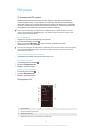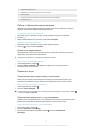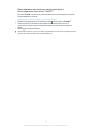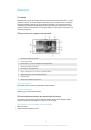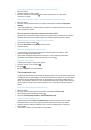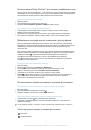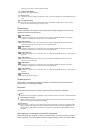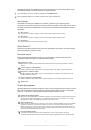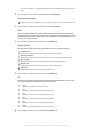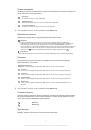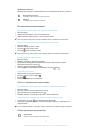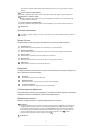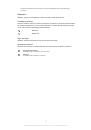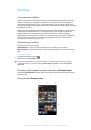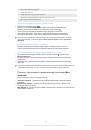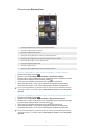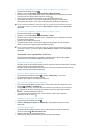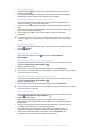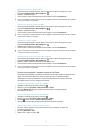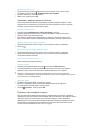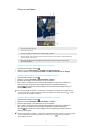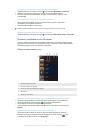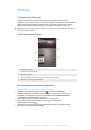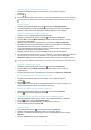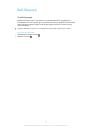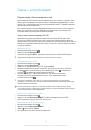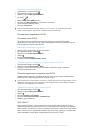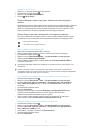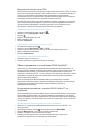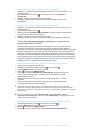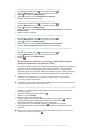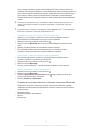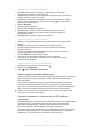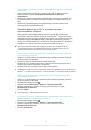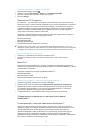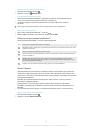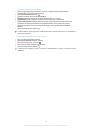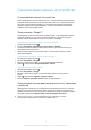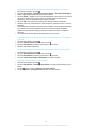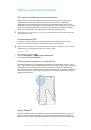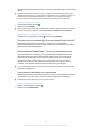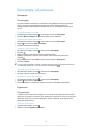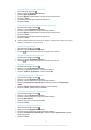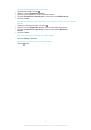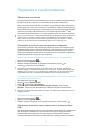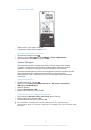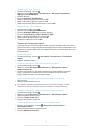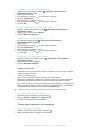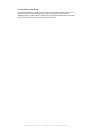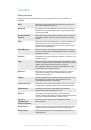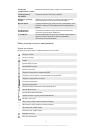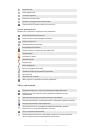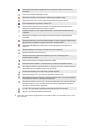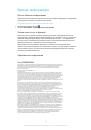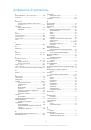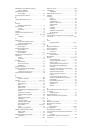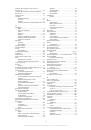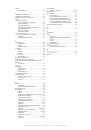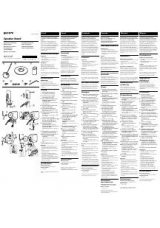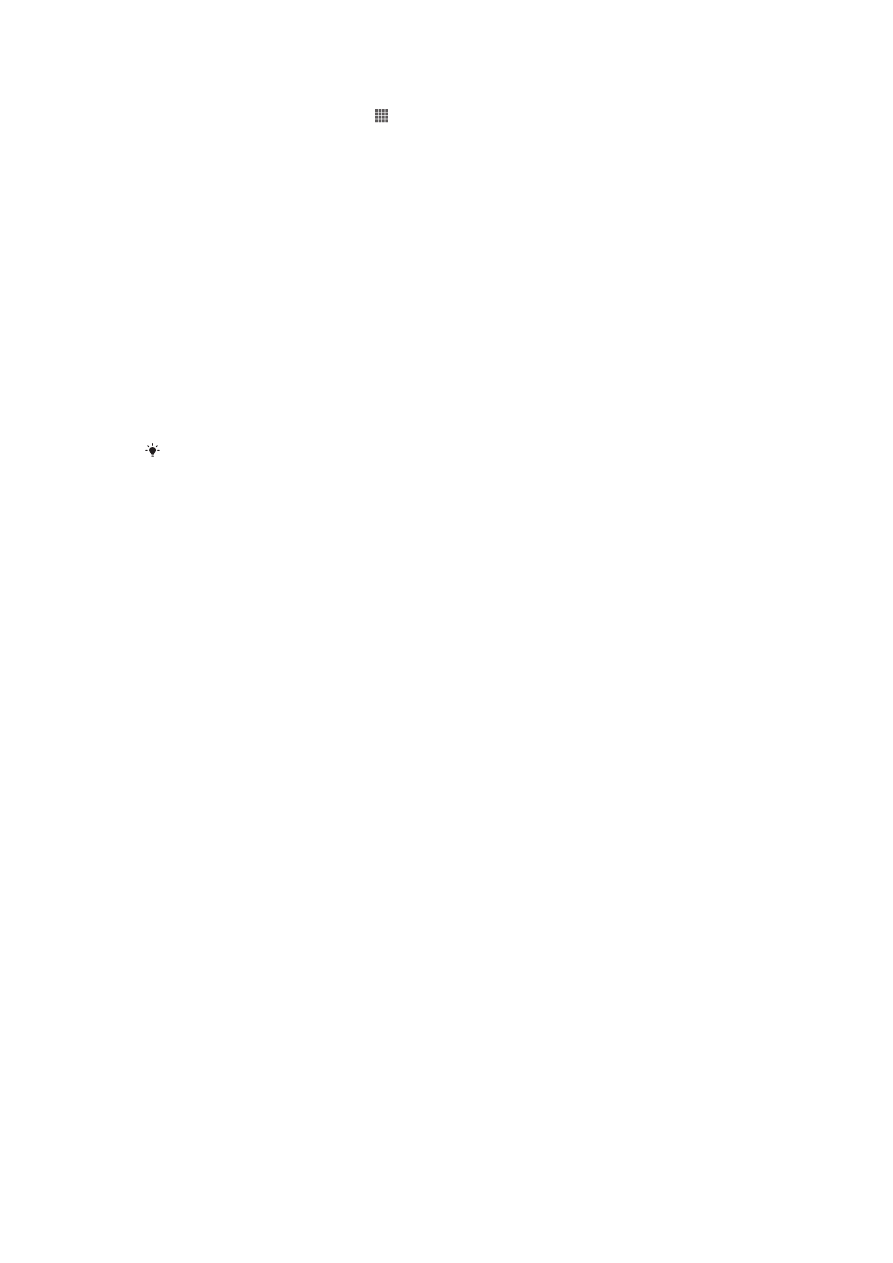
Удаление сопряжения с другим устройством
1
На
Начальный экран
коснитесь
2
Найдите и коснитесь
Настройки
>
Xperia™
>
Подключения USB
.
3
Коснитесь сопряженного устройства, которое нужно удалить.
4
Коснитесь
Игнор.
.
Приложение PC Companion
PC Companion — это компьютерное приложение, обеспечивающее доступ к дополнительным
функциям и услугам, которые позволяют передавать музыку, видео и изображения с устройства и
на устройство. Кроме того, можно использовать PC Companion, чтобы обновить устройство и
установить новейшую доступную версию программного обеспечения. Установочные файлы PC
Companion сохранены на вашем устройстве, и установка запускается с устройства при его
подключении к компьютеру с помощью кабеля USB.
Для работы с приложением PC Companion требуется компьютер, подключенный к Интернету и
управляемый одной из следующих операционных систем:
•
Microsoft® Windows® 7
•
Microsoft® Windows® 8
•
Microsoft® Windows Vista®
•
Microsoft® Windows® XP (Service Pack 3 или выше)
Для
Xperia™ C PC Companion
не поддерживает функции
Xperia transfer
и
Sync Zone.
Выберите альтернативное приложение для создания резервной копии и восстановления,
к примеру, приложение, доступное для загрузки в магазине приложений
Google Play.
Запуск приложения PC Companion
1
Убедитесь, что приложение PC Companion установлено на ПК.
2
Откройте PC Companion на ПК, затем щелкните
Запустить
, чтобы открыть нужную
функцию.
Media Go™
Компьютерное приложение Media Go™ помогает передавать мультимедийное содержимое и
управлять им на устройстве и компьютере. Можно установить и использовать Media Go™, работая
с приложением PC Companion.
Следующие операционные системы поддерживают Media Go™:
•
Microsoft® Windows® 7
•
Microsoft® Windows Vista®
•
Microsoft® Windows® XP, Service Pack 3 или выше
Передача содержимого с помощью приложения Media Go™
1
Подключите устройство к компьютеру с помощью USB-кабеля.
2
Устройство
: В строке состояния появится
Внутренний накопитель подключен
.
3
Компьютер
: Сначала откройте на компьютере приложение PC Companion. В приложении
PC Companion щелкните Media Go, чтобы запустить приложение Media Go™. В некоторых
случаях может понадобиться дождаться установки Media Go™.
4
С помощью Media Go™ перетаскивайте файлы между компьютером и устройством.
Сканирование штрихкодов с помощью приложения
NeoReader™
О сканировании с помощью приложения NeoReader™
Используйте свое устройство в качестве сканера штриховых кодов, чтобы узнать больше о
предметах, которые вы сканируете. Например, вы видите куртку в рекламном журнале и хотите
найти ближайший магазин, где она продается. Если реклама содержит штриховой код,
приложение NeoReader™ может использовать этот штриховой код для получения доступа к
мобильному интернет-содержимому, например к интернет-странице с более подробной
информацией о продукте или карте с ближайшими точками продажи. NeoReader™ поддерживает
большинство стандартных типов штриховых кодов.
102
Это Интернет-версия документа. © Печать разрешена только для частного использования.